“我沒有電腦,因為我在iPhone上做所有事情。如何備份已下載的數百首非 iTunes 歌曲?如果你沒有電腦,你會因為這樣的事情而倒楣嗎?
- 來自 Reddit 的 Krypton Stratos
是什麼讓你想在沒有電腦的情況下備份iPhone?也許在某些情況下,您手頭沒有可訪問的計算機,或者您不想使用iTunes備份iPhone。不管是什麼原因,您都會有多種選擇來備份沒有計算機的iPhone。在這裡,我們將解釋兩種在沒有計算機的情況下備份iPhone的無線方法,並提供另外三個將iPhone備份到計算機的技巧。
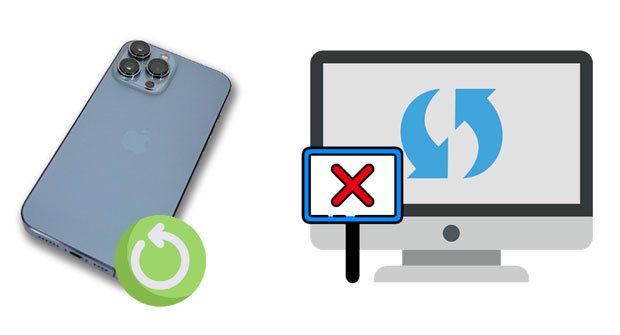
第1部分。如何在沒有計算機的情況下備份iPhone
第2部分。如何使用電腦備份iPhone
下面介紹了兩種簡單的方法來説明您在沒有計算機的情況下備份iPhone。如果您有興趣,請按照我們的說明備份您的iPhone數據。
只要有足夠的iCloud存儲空間,將iPhone備份到 iCloud 就非常方便。如果您的 iCloud 帳戶上的 5GB 免費儲存空間已用完,請在開始以下步驟之前購買更多空間。
另外,請注意,iCloud不會備份購買的應用程式,電影,音樂和iBooks等檔,而是在從iCloud恢復備份時從相關管道下載它們。
要通過iCloud在沒有電腦的情況下備份iPhone:
1.將iPhone連接到穩定的Wi-Fi網路。
2.打開iPhone的 “設置 ”>點擊您的姓名>然後按兩下 iCloud >向下滾動以選擇 “iCloud備份” >打開 iCloud備份 >然後按兩下 “立即備份”。
3.完成後,上次備份時間將更新。

另請參閱:
想 在 Android 手機或iPhone上找到您的WhatsApp消息嗎?閱讀本指南,您將得到答案。
本指南將説明您 將播放清單從iPhone保存到iTunes。如果需要,請打開它。
在沒有計算機的情況下備份 iPhone 的另一種方法是使用 Google Drive。但是,您可以備份到 Google 雲端硬碟的文件數量有限,並且比 iCloud 少,包括照片、聯繫人和日曆。因此,我們建議您在無法使用iCloud時將其作為替代方案。
如何在沒有 iCloud 或電腦的情況下備份我的 iPhone?
1. 在 iPhone 上從 App Store 安裝 Google Drive 並打開它。
2. 按兩下左上角的 選單圖示 ,然後選擇 設置。
3.點擊 備份 > 開始備份 以將iPhone備份到Google雲端硬碟。

瞭解更多資訊:
如果需要,您可以使用這 10 種方法在 Windows 3 PC 上輕鬆獲取簡訊 。
當iPhone的螢幕變黑時,可以修復它。讓我們來看看。
雲存儲成本高昂且速度慢,尤其是在備份大量繁重檔時。因此,使用計算機的傳統方式可能更適合備份裝滿多年檔的iPhone。請參閱以下三種可選方法將iPhone備份到計算機。
將iPhone備份到WindowsPC或Mac的最佳方法是使用Coolmuster iOS Assistant。使用此應用程式,您可以有選擇地僅備份所需的專案,或者一鍵將iPhone中的所有內容備份到計算機。
Coolmuster iOS Assistant的亮點:
* 預覽並有選擇地將所需的iPhone數據備份到PC或 Mac。
*只需按一下,即可將iPhone上的所有內容備份到計算機或iTunes默認備份位置。
*一鍵將電腦備份恢復到iPhone / iPad / iPod。
* 支援多種檔類型,如聯繫人、消息、音樂、照片、視頻、iBooks、書籤、日曆、便笺( iOS 10 及更高版本不支援)、應用程式等。
* 廣泛相容所有 iPhone 型號(iOS 5 至 iOS 16),例如 iPhone 14/13 Pro Max/13 Pro/13/13 mini/12 Pro Max/12 Pro/12 mini/SE/11 Pro Max/11 Pro/11/XS Max/XS/XR/X/8/8 Plus/7 Plus/7/6S Plus/6S/6 Plus/6/5S/5C/5/4S/4, 等。
如何一鍵將iPhone備份到計算機?
注意: 如果iTunes或Music無法檢測到您的iPhone,則該程式將無法檢測到它。
1. 在您的電腦上安裝並啟動 Coolmuster iOS Assistant 。然後使用USB線將iPhone連接到計算機。

2. 如果系統提示,請在 iPhone 上點擊 「信任 」 ,然後按兩下程式上的 「繼續 」以繼續。

檢測到後,您將進入下面的主介面。

3.按兩下iTunes備份和還原>備份>頂部的超級工具包。接下來,從下拉功能表中選擇要備份的iPhone,並定義保存檔的備份位置。稍後,點擊OK開始備份過程。

延伸閱讀:
iTunes是在計算機上備份iPhone數據的官方方式。如果您擁有一台 Windows PC,則可以選擇這種方式。
如何在 Windows PC 上備份 iPhone?
1. 在 PC 上開啟 最新版本的 iTunes ,然後使用 USB 資料線將 iPhone 連接到電腦。如果系統提示,請輕點 iPhone 上的 信任 。
2.按兩下右上角出現的 iPhone圖示 ,然後點擊左側面板上的 摘要 。
3. 在「備份」部分下選擇「此電腦」 然後點擊「立即備份」。

另請參閱:
如果要 將iPhone數據備份到快閃記憶體驅動器,可以查看此帖子。它有 3 種有效的方法供您參考。
如果您想 使用Google雲端硬碟備份iPhone數據怎麼辦?這是綜合指南。
Mac 用戶可以根據macOS版本通過Finder或iTunes將他們的iPhone備份到 Mac 。
對於運行 macOS Catalina 或更高版本 Mac :
對於運行 macOS Mojave 或更早版本 Mac :

假設您希望在沒有計算機的情況下備份iPhone。在這種情況下,您可以選擇以無線方式進行備份的iCloud或Google雲端硬碟。但是您將不得不購買更多的存儲空間,因為兩者都只提供有限的可用空間。更糟糕的是,Google Drive 僅支援 iPhone 上的照片、日曆和聯繫人。
因此,我們建議您將iPhone備份到計算機。您可以使用 Coolmuster iOS Assistant 進行快速的一鍵式操作。此外,這個使用者友好的工具還以可讀的格式和不同的類別排列所有內容。
相關文章:
如何在不重置的情況下從iCloud Backup恢復?(5種有效方法)





